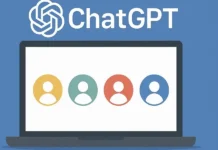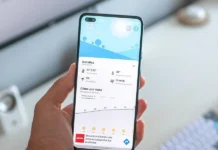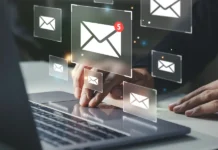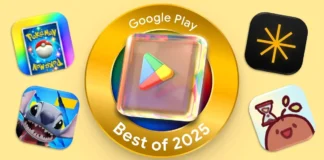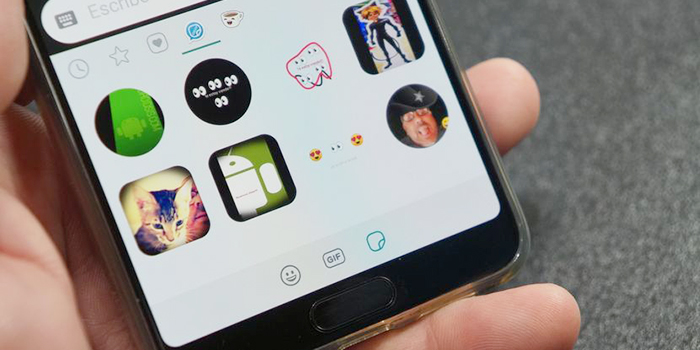
¿Estás preparado para crear stickers para WhatsApp de forma profesional? Pues entonces has llegado al lugar correcto. En este artículo te vamos a explicar paso a paso cómo crear stickers de calidad en cuestión de minutos.
Crea stickers de calidad para WhatsApp en minutos
Antes de mostrarte el tutorial que te permitirá crear stickers para WhatsApp de calidad, como los que descargas en Play Store, es necesario que descargues dos aplicaciones imprescindibles para que tus stickers sean cuasi profesionales. Las aplicaciones que debes descargar son estas:
Una vez descargadas y posteriormente instaladas, podrás empezar a crear stickers de calidad para compartir con todos tus amigos en WhatsApp.
Paso 1
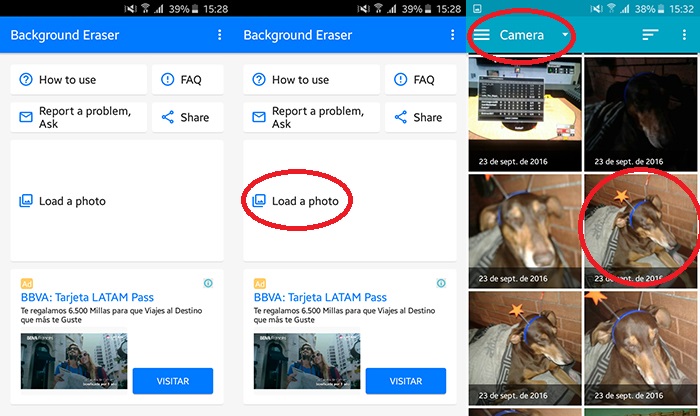
- Lo primero que debes hacer es abrir Background Eraser.
- Pulsa en la opción que dice Load a Photo.
- Selecciona la carpeta y luego la fotografía que quieres convertir en sticker.
Paso 2
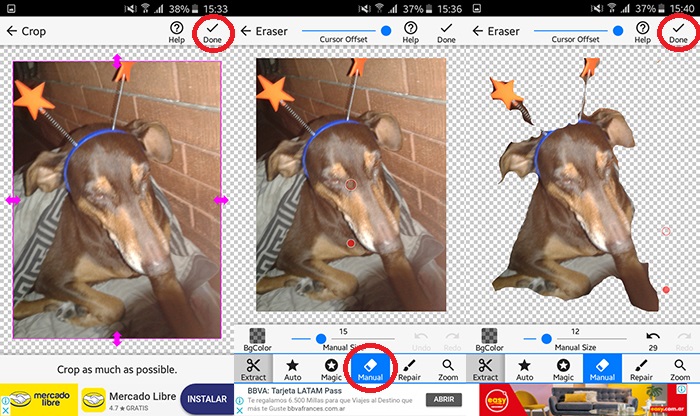
- Reduce la fotografía hasta que la misma quede centrada.
- Pulsa en la opción que dice Done y luego con tu dedo presiona en la herramienta que dice Manual.
- Elimina el fondo de la fotografía deslizando tu dedo por la pantalla. Te recomendamos marcar los bordes primero para que luego puedas ir eliminando el resto del fondo de la fotografía. Cuando hayas terminado con el proceso, pulsa en Done, opción que aparece arriba a la derecha de la pantalla.
Paso 3
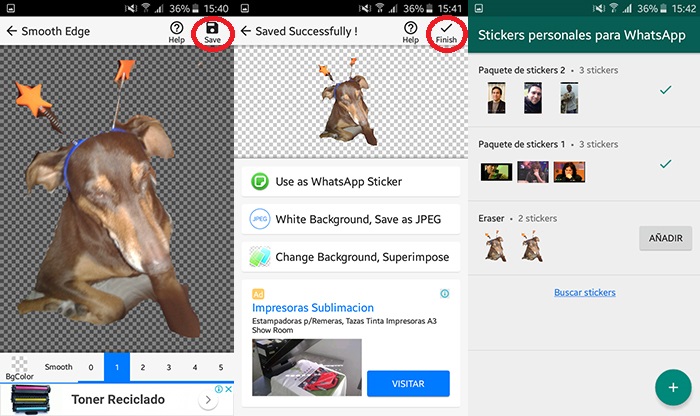
- Ahora podrás ver el resultado final de la foto que has editado, si piensas que la misma ha quedado bien, presiona en Save para guardar la imagen.
- Una vez guardada, presiona en Finish para terminar con el proceso de edición.
- Cierra la aplicación y abre Stickers personales para WhatsApp, la otra app que has descargado.
Paso 4
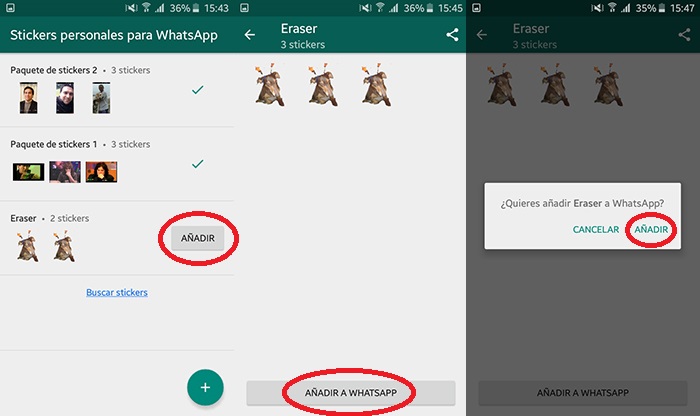
- SI ya has creado stickers con anterioridad, podrás ver los stickers guardados y creados por ti. Pero también vas a poder la foto que has editado con la otra app, la cual ya está lista para convertirse en sticker. Pulsa en la opción que dice Añadir para poder empezar a crear tus stickers profesionales para WhatsApp.
- Pulsa en Añadir a WhatsApp para poder agregar esos stickers al mensajero.
- Espera a que la aplicación procese la creación de esos stickers. Una vez terminado, la app te preguntará si quieres añadir esos stickers a WhatsApp, pulsa en Añadir y listo. En cuestión de segundos esos stickers deberían aparecer en la app de mensajería.
¡Importante!
En caso de que la app de Stickers personales para WhatsApp te diga que es necesario tener tres stickers para poder crear una carpeta, edita la misma imagen tres veces para que este error no te aparezca. Incluso puedes crear tres stickers diferentes para que este mensaje no te aparezca en la pantalla.